电脑玩游戏延迟高是什么原因 电脑玩游戏网络延迟高怎么解决
更新时间:2023-10-30 08:51:23作者:yang
电脑玩游戏延迟高是什么原因,如今电脑游戏已经成为人们生活中不可或缺的一部分,有时我们在玩游戏时会遇到网络延迟过高的问题,这给我们的游戏体验带来了不便和困扰。为什么电脑玩游戏会出现延迟高的情况呢?造成这一问题的原因有哪些?又有哪些方法可以解决这个问题呢?本文将从原因和解决方法两个方面进行探讨。
方法如下:
1.我们需要查看并更改网络适配器,打开电脑后在右下角点击【网络】图标。然后点击【打开网络和共享中心】选项。

2.打开了网络和共享中心界面后在左侧的菜单栏里找到【更改适配器设置】功能并点击,如图所示。
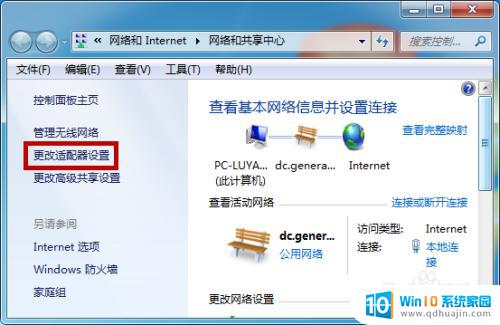
3.接下来就会进入到网络连接界面,鼠标右击【本地连接】。然后在快捷菜单里找到【属性】选项并点击。
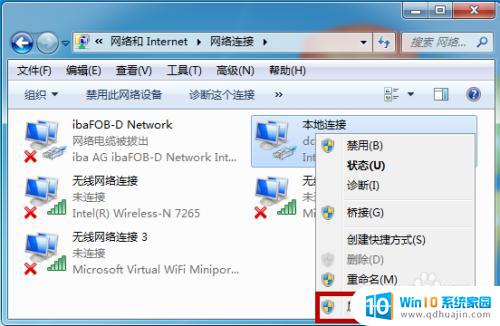
4.然后在本地连接的属性界面中找到【Internet协议版本6】,我们需要把前方勾选给取消掉。然后点击【确定】,此方法可以有效降低windows 7系统的网络延迟。
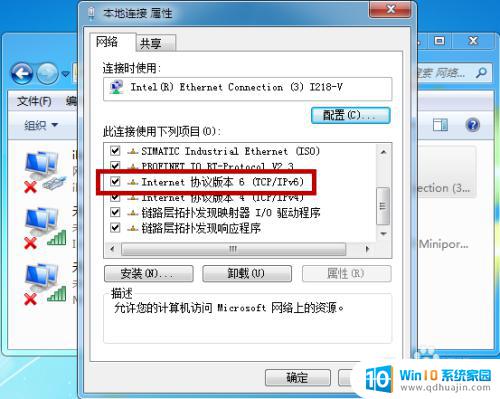
以上即为电脑玩游戏延迟高的原因及修复步骤,如果您遇到了类似的问题,可以参考本文介绍的步骤进行修复,希望这篇文章能对您有所帮助。
电脑玩游戏延迟高是什么原因 电脑玩游戏网络延迟高怎么解决相关教程
热门推荐
电脑教程推荐
win10系统推荐
- 1 萝卜家园ghost win10 64位家庭版镜像下载v2023.04
- 2 技术员联盟ghost win10 32位旗舰安装版下载v2023.04
- 3 深度技术ghost win10 64位官方免激活版下载v2023.04
- 4 番茄花园ghost win10 32位稳定安全版本下载v2023.04
- 5 戴尔笔记本ghost win10 64位原版精简版下载v2023.04
- 6 深度极速ghost win10 64位永久激活正式版下载v2023.04
- 7 惠普笔记本ghost win10 64位稳定家庭版下载v2023.04
- 8 电脑公司ghost win10 32位稳定原版下载v2023.04
- 9 番茄花园ghost win10 64位官方正式版下载v2023.04
- 10 风林火山ghost win10 64位免费专业版下载v2023.04